
Skärmdumpar och bilder som laddats ner från webben brukar sparas som JPG eller PNG-filer . Ibland kan du behöva konvertera dessa filer till PDF-format. Här är hur man gör det i Windows 10 med den inbyggda Foton app.
Standardfotovisare app i Windows 10 är Foton . När du dubbelklickar på en bild, bör det öppnas i programmet Bilder. Om du inte har det ändrat standard appen Om du vill visa foton lokalisera och dubbelklicka på JPG-fil som du vill konvertera till en PDF för att öppna den i Foton.
RELATERAD: Ställa standard Apps i Windows 10
Om du gjorde ändra standard appen att visa foton måste du öppna programmet Bilder på gammaldags sätt. Skriv ”Bilder” i Windows sökfältet och klicka på ”Bilder” app i sökresultaten.
Notera: Om du vill konvertera flera JPG-filer till PDF-format på samma gång, du måste Öppna programmet Bilder och markera dem inifrån själva appen.
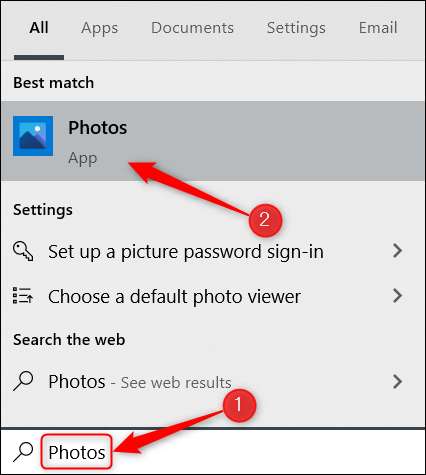
Foton appen öppnas. Härifrån leta upp filen som du vill konvertera från bildsamling. Klicka på den för att markera den.

Eller om du vill konvertera flera JPG-filer till PDF, klicka på ”Välj” -knappen i det övre högra hörnet av fönstret.
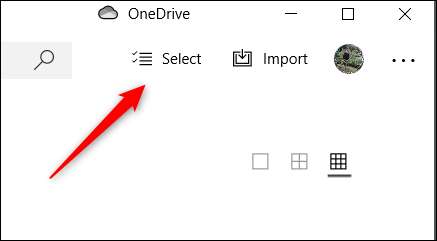
Därefter markera alla bilder som du vill konvertera. Bilderna med en bock i det övre högra hörnet av bilden väljs.

Nu, oavsett om du har valt en eller flera bilder, klicka på ikonen skrivaren till höger om foton appen menyraden. Alternativt använda kortkommandot Ctrl + P.

Fönstret Skriv ut visas. Klicka i rutan under ”Printer” alternativet.

En meny visas. Klicka på ”Microsoft Skriv till PDF” alternativet.
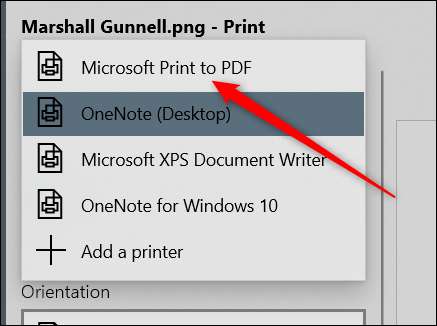
Därefter, i det nedre vänstra hörnet av fönstret, klicka på ”Skriv ut”. Nej, du kommer inte att skriva ut bilden, men detta steg är nödvändigt för att spara filen som en PDF.
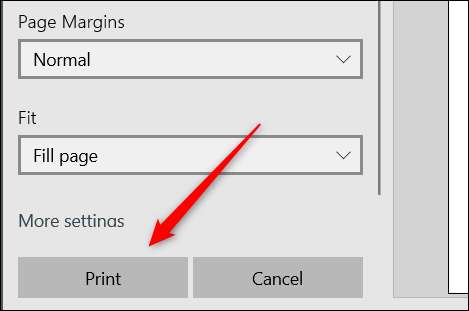
När det är valt kommer File Explorer öppnas. Du kommer att märka att PDF-dokument är filtypen i ”Spara som” rutan. Välj den plats som du vill spara filen på, ge det ett namn och klicka sedan på ”Spara”.

Din JPG-filen nu konverteras till PDF.
Det är ganska enkelt att konvertera JPG till PDF i Windows 10. Du kan nu se PDF-fil med hjälp av din webbläsare eller en stationär läsare. Ge det ett försök!
RELATERAD: Vad är en PDF-fil (och hur öppnar jag en)?







